با این نکات هنگام استفاده از ویندوز 11 موقعیت مکانی خود را ایمن نگه دارید.
حفظ حریم خصوصی داده ها موضوع مهمی از گفتگو در سال های اخیر بوده است و کاربران خواستار قوانین سختگیرانه تری برای حفظ حریم خصوصی داده ها از شرکت های فناوری مانند متا، گوگل و حتی مایکروسافت بوده اند. در حالی که بسیاری از مناطق خاکستری قانونی هنوز وجود دارند که شرکت های فناوری از آنها برای محافظت از خود در برابر بررسی استفاده می کنند، شما باید با پیکربندی تنظیمات حفاظت از حریم خصوصی از خود محافظت کنید.
راه های مختلفی برای غیرفعال کردن ویژگی های ردیابی یا تله متری در ویندوز 11 وجود دارد. در ادامه بخوانید زیرا ما به شما کمک میکنیم تا دادههای فعالیت ویندوز 11 خود را کنترل کنید.
ویندوز 11 چگونه داده های شما را ردیابی می کند؟
ویندوز 11، مانند نسخه قبلی خود، ویندوز 10، به طور مداوم حجم قابل توجهی از داده های کاربر را جمع آوری می کند. در حالی که برخی از این ها در پس زمینه اتفاق می افتد، بیشتر جمع آوری داده ها بر اساس فعالیت کاربر شما است. مایکروسافت ادعا می کند که داده های کاربر را برای درک بهتر نحوه استفاده مشتریان از محصولاتشان و بهبود تجربه کلی کاربر جمع آوری می کند.
برخی از روشهایی که مایکروسافت برای جمعآوری دادهها از یک کاربر متوسط ویندوز 11 استفاده میکند، خدمات مکان، کوکیها، بازخورد تشخیصی و فعالیت مرورگر در Microsoft Edge است. هر برنامه شخص ثالثی که روی رایانه شخصی ویندوز 11 شما نصب شده است نیز ممکن است اطلاعات فعالیت و مکان شما را جمع آوری کند.
آیا باید نگران حریم خصوصی داده های خود در ویندوز 11 باشید؟
به عنوان یک کاربر ویندوز 11، باید از برنامههایی که دادههای شما را جمعآوری میکنند آگاه باشید و معنای تنظیمات از پیش تعیینشده ردیابی فعالیت ویندوز 11 را بدانید. مایکروسافت کاربران خود را برای بهبود تجربه کاربرانشان ردیابی میکند، اما مهمتر از آن، برای مرتبطتر کردن و شخصیسازی آگهیها.
دادههای فعالیت شما مستقیماً به میزان مرتبط بودن تبلیغاتی که دریافت میکنید کمک میکند. تا حدی، این بدان معنی است که ویندوز 11 وب سایت هایی را که بازدید می کنید، نحوه تعامل شما با تبلیغات، مکان فعلی شما و غیره را پیگیری می کند.
اگر شما، مانند بسیاری از مردم، نگران حریم خصوصی داده های خود هستید و نمی خواهید مایکروسافت از فعالیت کاربر شما سوء استفاده کند، باید ویژگی های ردیابی را در ویندوز 11 خاموش کنید. حتی اگر نمی توانید ویژگی های ردیابی را به طور کامل غیرفعال کنید، باید انصراف دهید. ترجیحات جمع آوری داده های داوطلبانه
نحوه غیرفعال کردن ردیابی داده های تبلیغاتی در ویندوز 11
اگر نگران استفاده از داده ها یا الگوهای فعالیت خود توسط اشخاص ثالث برای تبلیغات هستید، باید تنظیمات مربوطه را خاموش کنید. برای خاموش کردن ردیابی داده های تبلیغاتی در ویندوز 11:
- منوی Start را باز کنید و برنامه تنظیمات را اجرا کنید.
- از پنجره کناری، Privacy & Security را انتخاب کنید و سپس در قسمت Windows Permissions، تب General را انتخاب کنید.
- با استفاده از گزینه جابجایی، تمام تنظیمات برگزیده عمومی را خاموش کنید.
![]()
پس از تکمیل مراحل بالا، با موفقیت از تبلیغات شخصی سازی شده در ویندوز 11 انصراف خواهید داد.
نحوه غیرفعال کردن ردیابی فعالیت در ویندوز 11
سابقه فعالیت یکی از ویژگی های ویندوز 11 است که نگرانی های زیادی در مورد حفظ حریم خصوصی دارد. به گفته مایکروسافت، این ویژگی به کاربران اجازه می دهد تا نحوه استفاده از دستگاه های ویندوز 11 خود را پیگیری کنند. این شامل ضبط برنامهها، سرویسها، وبسایتها و فایلهایی است که کاربران اخیراً استفاده کردهاند یا به آنها دسترسی داشتهاند. اگر رایانه شخصی شما با حساب مایکروسافت وارد شده باشد، داده های شما به مایکروسافت ارسال می شود. در غیر این صورت، سابقه فعالیت شما فقط به صورت محلی در دستگاه شما ذخیره می شود.
سابقه فعالیت شما برای شخصی سازی تجربه ویندوز شما و ارائه پیشنهادات مرتبط استفاده می شود. جدول زمانی ویندوز 11 و مایکروسافت اج از سابقه فعالیت شما استفاده می کنند.
برای غیرفعال کردن ردیابی سابقه فعالیت در ویندوز 11:
- برنامه تنظیمات را از طریق منوی استارت اجرا کنید.
- به تنظیمات > حریم خصوصی و امنیت بروید.
- در قسمت مجوزهای ویندوز، سابقه فعالیت را انتخاب کنید.
- روی تب Activity history کلیک کنید و گزینه Store my activity history on this device را غیرفعال کنید.
- همچنین توصیه میکنیم گزینه پاک کردن سابقه فعالیت را برای این حساب انتخاب کنید.
- به طور مشابه، به تنظیمات > حریم خصوصی و امنیت > تشخیص و بازخورد بروید.
- گزینه Tailored experiences را غیرفعال کنید تا مایکروسافت از استفاده از داده های تشخیصی شما برای تبلیغات، نکات شخصی و توصیه ها جلوگیری کند.
- همچنین می توانید داده های تشخیصی موجود را از طریق گزینه Delete diagnostic data حذف کنید.
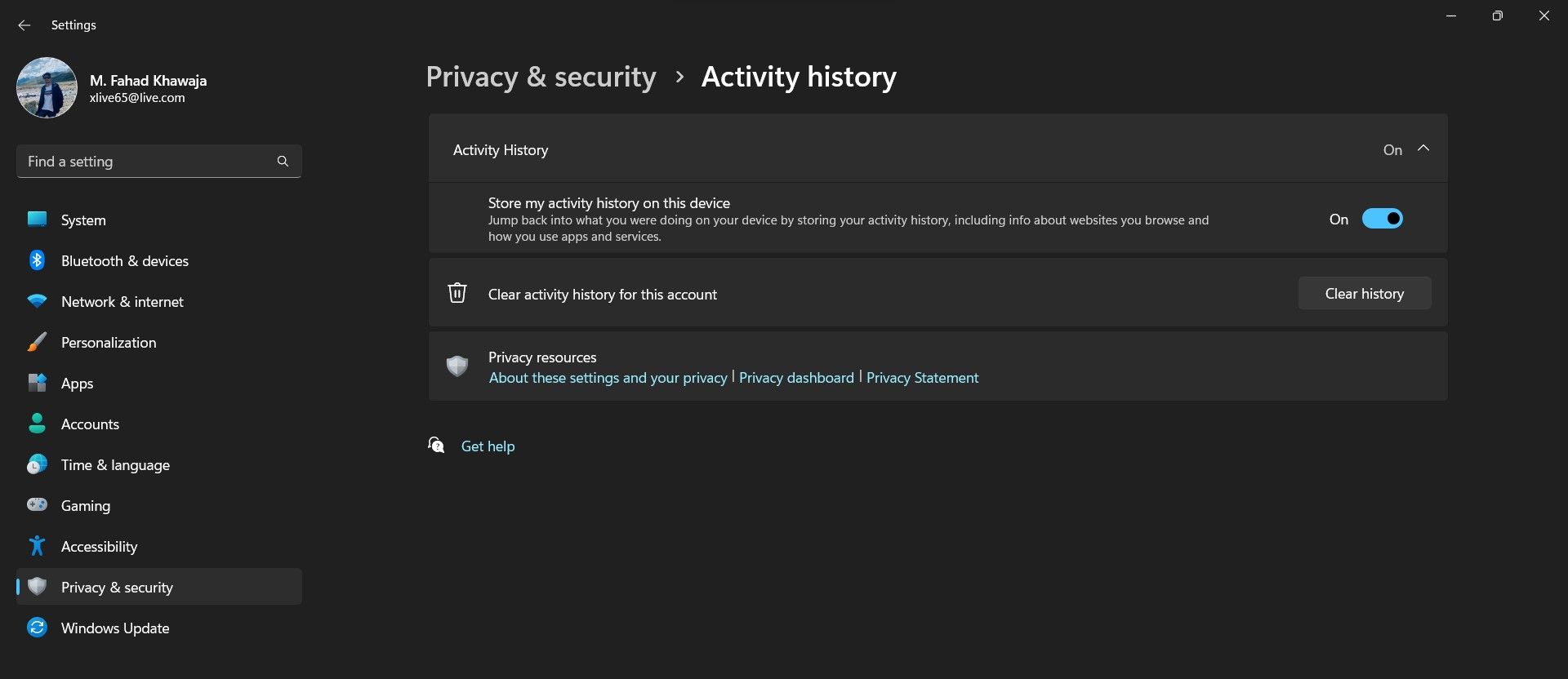
چگونه جمع آوری داده های مایکروسافت اج را در ویندوز 11 متوقف کنیم
Microsoft Edge یکی از بهترین مرورگرهای موجود است و حریم خصوصی شما را بسیار جدی می گیرد. چندین گزینه مختلف مرتبط با حریم خصوصی وجود دارد که می توانید آنها را به دلخواه و سطح راحتی خود تغییر دهید.
برای غیرفعال کردن ردیابی در مایکروسافت اج:
- Microsoft Edge را از طریق نوار وظیفه یا منوی استارت راه اندازی کنید.
- روی نماد منوی 3 نقطه در سمت راست کلیک کنید و تنظیمات را از منوی کشویی انتخاب کنید.
- حریم خصوصی، جستجو و خدمات را از منوی کناری انتخاب کنید.
- پیشگیری از ردیابی را فعال کنید و سطح ردیابی را که میخواهید در طول جلسات مرور خود مجاز کنید انتخاب کنید.
![]()
اگر هنوز راضی نیستید و می خواهید حفاظت از حریم خصوصی را به سطح دیگری ببرید، باید راهنمای حریم خصوصی Microsoft Edge اختصاصی ما را بررسی کنید.
چگونه داده های ردیابی فعالیت را از حساب مایکروسافت حذف کنیم
حتی اگر سابقه فعالیت را از دستگاه ویندوز 11 خود غیرفعال و حذف کنید، ممکن است همچنان دادههایی وجود داشته باشد که برای دادههای حساب ابری مایکروسافت نیاز دارید.
برای پاک کردن داده های ردیابی فعالیت از حساب مایکروسافت پیوند خورده خود چه کاری باید انجام دهید:
- به حساب مایکروسافت خود وارد شوید و هر گونه احراز هویت دو مرحله ای مورد نیاز سایت را تکمیل کنید.
- از داشبورد خود، Privacy و سپس Privacy dashboard را انتخاب کنید.
- در قسمت Manage your activity data، باید چندین گروه مانند فعالیت موقعیت مکانی، سابقه مرور، سابقه جستجو، فعالیت برنامه و خدمات را مشاهده کنید.
- یکی یکی هر برگه را انتخاب کنید و روی Clear all کلیک کنید.
- به عنوان مثال، برای پاک کردن 2323 مورد از فعالیتهای مرتبط با برنامه و سرویس که توسط حساب مایکروسافت فوق ذخیره شدهاند، برگه برنامه و فعالیت خدمات را انتخاب کرده و سپس گزینه Clear all app and service activity را انتخاب میکنیم.
- در پنجره بازشو، Clear را انتخاب کنید و انتخاب کنید که مایکروسافت هر چند وقت یکبار اطلاعات انتخاب شده را به صورت خودکار پاک کند.
- همچنین می توانید برای مشاهده دقیق وسعت داده هایی که مایکروسافت جمع آوری کرده است، گزینه دانلود داده های خود را انتخاب کنید.
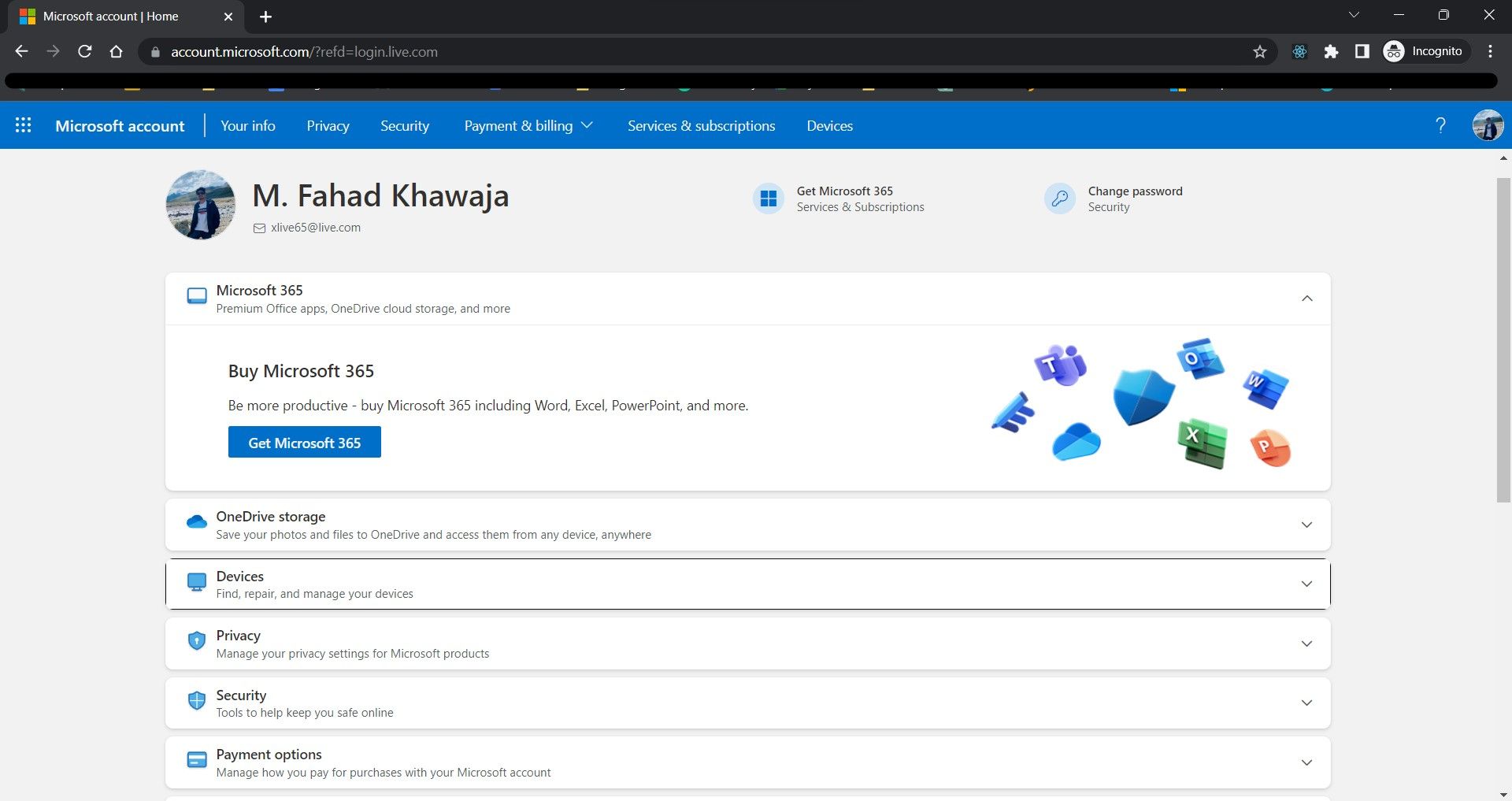

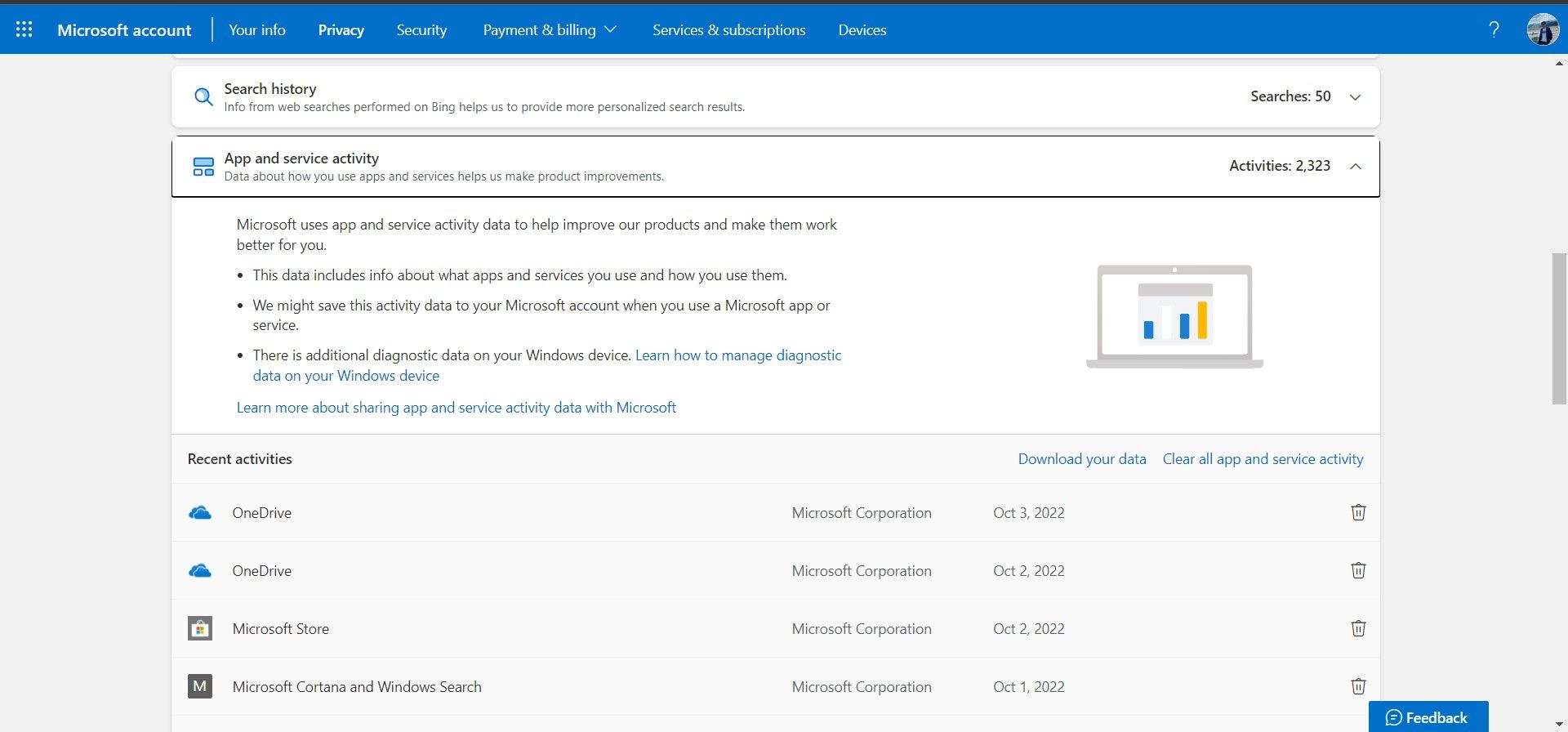
کنترل ردیابی موقعیت مکانی شما در ویندوز 11
بسیاری از برنامهها از خدمات موقعیت مکانی استفاده میکنند، و در حالی که برخی ممکن است از آنها استفاده کنند (در مورد خدمات نقشه)، برخی دیگر ممکن است از مجوز مکان برای اهداف تبلیغاتی سوء استفاده کنند. بسیار مهم است که مطمئن شوید اطلاعات مکان شما توسط هیچ برنامه ای در دستگاه ویندوز 11 شما سوء استفاده نمی شود.
